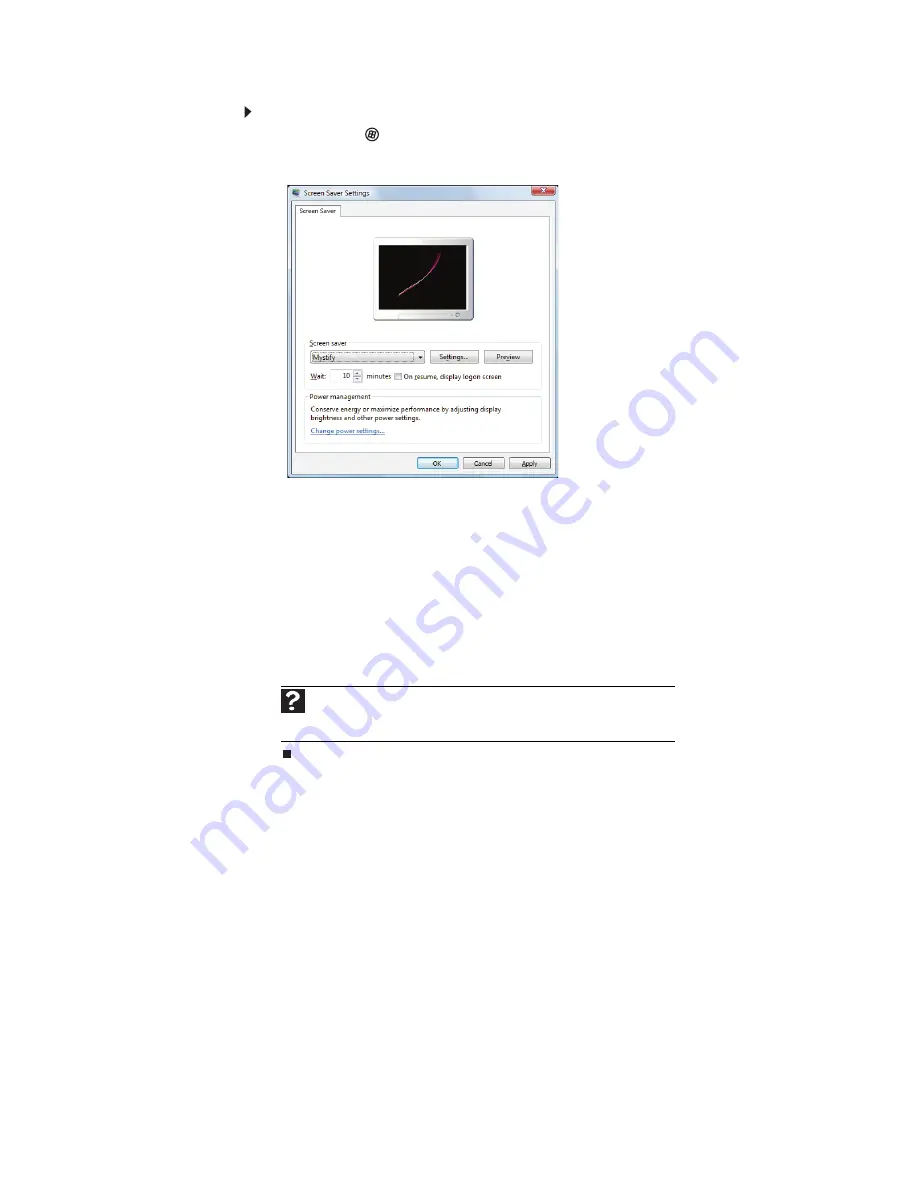
www.gateway.com
77
Pour sélectionner un écran de veille, procédez comme suit :
1
Cliquez sur (Démarrer), Panneau de configuration, puis sous Apparence et
personnalisation, cliquez sur Changer l’écran de veille. La boîte de dialogue
Paramètres de l’écran de veille
s’ouvre.
2
Cliquez sur la liste Écran de veille, puis cliquez sur l’écran de veille souhaité. Un
aperçu de l’écran de veille est visible sur l’écran.
•
Si vous souhaitez modifier les paramètres de l’écran de veille, cliquez sur
Paramètres, puis sur OK. Si le bouton Paramètres n’est pas disponible, l’écran
de veille sélectionné ne peut pas être personnalisé.
•
Pour avoir un aperçu de l’écran de veille sur l’écran entier, cliquez sur
Aperçu.
•
Pour modifier le temps d’inactivité de l’ordinateur portable avant
l’apparition de l’écran de veille, changez le nombre de minutes dans la boîte
de dialogue Attendre.
3
Cliquez sur OK. Vos modifications seront appliquées.
Changement d’utilitaires
Les gadgets sont des petits programmes constamment en cours d’exécution qui sont
visibles sur le bureau Windows. Vous pouvez les déplacer, les supprimer, les
redimensionner et les configurer selon vos préférences. Bien que vous puissiez les
positionner n’importe où sur le bureau, les gadgets sont en principe visibles sur le
côté droit de votre écran dans le
Volet Windows
.
Les gadgets peuvent inclure :
•
Horloges et minuteries
•
Bulletins d’actualité, prévisions météorologiques et cours de la bourse
•
Diaporamas et puzzles
•
Calendriers et listes de contacts
•
Notes récurrentes
Aide
Pour de plus amples informations sur la sélection d’un écran de
veille, cliquez sur Démarrer, puis sur Aide et support. Tapez écrans de
veille dans le champ Rechercher et appuyez ensuite sur E
NTRÉE
.
Содержание EC19C
Страница 1: ...Ordinateur portable Gateway MANUEL DE L UTILISATEUR Gateway Notebook USERGUIDE...
Страница 2: ......
Страница 6: ...Contents iv...
Страница 7: ...CHAPTER1 1 Getting Help Using the Gateway Web site Using Help and Support Using online help...
Страница 26: ...CHAPTER 2 Using Windows 20...
Страница 38: ...CHAPTER 3 Using the Internet and Faxing 32...
Страница 51: ...CHAPTER5 45 Networking Your Notebook Introduction to Networking Ethernet networking Bluetooth networking...
Страница 65: ...CHAPTER6 59 Protecting Your Notebook Hardware security Data security Security updates Traveling securely...
Страница 92: ...CHAPTER 7 Customizing Windows 86...
Страница 102: ...CHAPTER 8 Maintaining Your Notebook 96...
Страница 110: ...Sommaire iv...
Страница 142: ...CHAPITRE 3 Utilisation d Internet et envoi de t l copies 32...
Страница 156: ...CHAPITRE 4 Lecture et cr ation de fichiers multim dia 46...
Страница 157: ...CHAPITRE 5 47 Mise en r seau de votre ordinateur portable Introduction aux r seaux R seau Ethernet R seau Bluetooth...
Страница 172: ...CHAPITRE 5 Mise en r seau de votre ordinateur portable 62...
Страница 182: ...CHAPITRE 6 Protection de votre ordinateur portable 72...
Страница 220: ...Index 110 Windows Update 96 WordPad 18 World Wide Web WWW 23 t l chargement de fichiers 25...
Страница 221: ......
Страница 222: ...MAN GW GENERIC PTB USRGDE R1 11 08...
















































